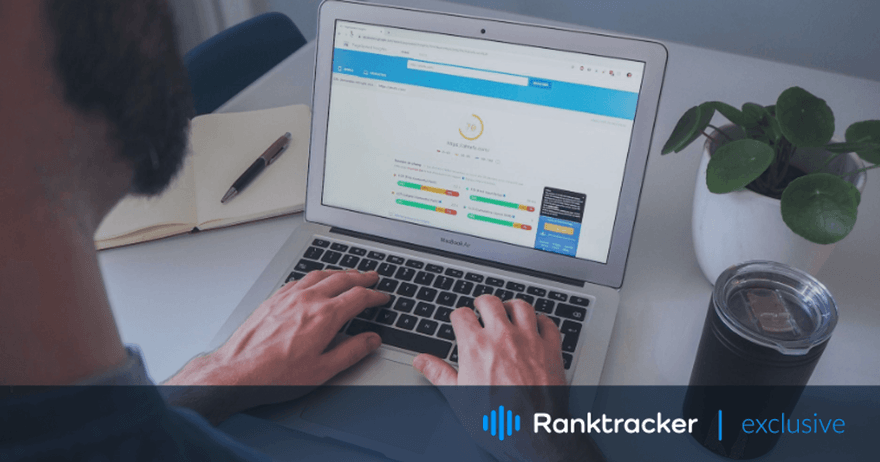
Intro
Ha a WordPress webhelye nem töltődik be elég gyorsan, a látogatók máshol keresnek információt. Ez az egyik legpontosabb ábrázolása a mai internetezőknek, akiknek nincs türelmük kivárni a lassan töltődő oldalakat. Szerencsére ezt orvosolhatja. Mielőtt elkezdenénk tárgyalni a Google PageSpeed javításának módjait a WordPressen, meg kell értenie, hogy mit jelent.
Az oldal sebességét úgy határozzák meg, hogy mennyi idő alatt töltődik be teljesen egy weboldal. Mivel a WordPress-t a számítógépén tartja, a betöltési idő gyorsabb lehet az Ön számára, és így téves benyomásokat kelthet. A Google PageSpeed egy olyan eszközkészlet, amely azonosítja ezt a problémát, és egy 1-100-as skálán pontozza. Minden 50 alatti érték lassúnak számít, és azonnali figyelmet igényel, míg a 90 és a feletti pontszám az, amire törekedned kell.
Ezek az eszközök könnyen használhatók, mivel csak annyit kell tennie, hogy belép a Google PageSpeed oldalára, és megadja a weboldal URL-címét a felülvizsgálathoz. Minél gyorsabban töltődik be webhelye, annál jobb, mivel ez a tulajdonság befolyásolja a keresési találati oldalon való rangsorolását. Ennek érdekében az alábbiakban felsoroljuk, mit tehetsz a betöltési idő javítása és a Google PageSpeed tesztjén elért magasabb pontszám elérése érdekében.
1. Rendszeres sebességtesztek elvégzése
A weboldal betöltési sebességének ellenőrzése nem egyszeri dolog. Rendszeresen meg kell tennie, a változások előtt és után, hogy gyorsabban azonosítani tudja a lassú betöltésért felelős problémát. A tesztelés menete egyszerű, a Google PageSpeed URL-címére kell lépni, beilleszteni a weboldal címét a szövegdobozba, majd az "Elemzés" gombra kell kattintani.
A weboldal megnyitása a számítógépen nem biztos, hogy pontos módszer az oldal sebességének ellenőrzésére. Mivel az összes fájl gyorsítótárban van a számítógépén, az oldal gyorsan és hiánytalanul betöltődik az Ön számára. Ez nem biztos, hogy mindenki más esetében így van, és a rendszeres sebességtesztek segítenek megállítani a problémát, mielőtt az hatással lenne a rangsorolásodra.
2. A képek átméretezése
A nagyméretű képek betöltése hosszabb időt vesz igénybe. Ezek állnak a WordPress webhelyek lassúságát okozó problémák élén. Erről úgy gondoskodhatsz, ha két fázisban optimalizálod a képfájljaidat:
1. Képek szerkesztése
Mielőtt feltöltene egy képet a weboldalára, meg kell határoznia a méretét. Az átméretezés csökkentheti a betöltési időt, figyelembe véve, hogy a képminőséget mégsem befolyásolja jelentősen. Továbbá a .png fájlok használata helyett mentse a képeket .jpgs formátumban, mivel azok általában kisebb méretűek. A képek átméretezéséhez bármilyen képszerkesztő eszközt vagy szoftvert használhat.
2. Képoptimalizáló plugin használata
A képoptimalizáló bővítmény telepítésével egy azonnali eszközt kap a képek tömörítéséhez, miután feltöltötte őket a weboldalra. Ezek a bővítmények más funkciókkal is rendelkeznek, amelyek a videók és képek további optimalizálásával felgyorsíthatják a weboldalak betöltési idejét.
3. Optimalizálja weboldalát először mobilra
Ha meglátogatta a Google PageSpeed Insights-ot, észrevehette, hogy a rendszer úgy van beállítva, hogy először a mobil weboldalakat elemezze. Ennek oka, hogy a Google algoritmusa elsősorban a mobilverziókra összpontosít a rangsorolásnál, mivel a felhasználók többsége a telefonjával fér hozzá a weboldalakhoz.
Néhány bővítmény optimalizálhatja a WordPress mobil weboldalát, hogy gyorsabban betöltődjön, mint például a WP Rocket. A keresőmotor-optimalizálással foglalkozó SEO ügynökség felbérlése azonban hatékonyabban gondoskodik erről a kérdésről. A professzionális weboldalfejlesztők tudják, hogy mit kell először elvégezni, és hova kell erőforrásokat allokálni, ezért megéri befektetni a szolgáltatásaikba, hogy a keresési találati oldalon magas helyezéseket érjen el.
4. Figyeljen a bővítményekre
![]() (Fotó: Justin Morgan az Unsplash-en)
(Fotó: Justin Morgan az Unsplash-en)
Már beszéltünk a bővítményekről és arról, hogyan segíthetnek a Google PageSpeed javításában a WordPressen. De ezek is okozhatják, hogy az oldalaid lassabban töltődnek be, ha nem frissíted és nem vizsgálod felül őket rendszeresen. Ennek okai a rossz tervezéstől kezdve az elavult alkalmazásokig, valamint a duplikált bővítmények megléte a weboldalon, amelyek ugyanazt a feladatot látják el.
Az All-in-One platform a hatékony SEO-hoz
Minden sikeres vállalkozás mögött egy erős SEO kampány áll. De a számtalan optimalizálási eszköz és technika közül lehet választani, ezért nehéz lehet tudni, hol kezdjük. Nos, ne félj tovább, mert van egy ötletem, ami segíthet. Bemutatom a Ranktracker all-in-one platformot a hatékony SEO-ért.
Végre megnyitottuk a Ranktracker regisztrációt teljesen ingyenesen!
Ingyenes fiók létrehozásaVagy Jelentkezzen be a hitelesítő adatokkal
A használt pluginok száma nincs hatással a sebességre, amíg megszabadulsz azoktól, amelyeket nem használsz. Ha szeretné megtudni, hogyan viselkedik a webhelye egy adott bővítmény használatával, futtasson sebességtesztet a telepítés előtt és után. Ezenkívül ellenőrizheti, hogy az aktuális bővítmények hogyan befolyásolják a sebességet, ha egyesével kikapcsolja őket, és utána lefuttat egy sebességelemzést.
5. Vigyázzon a CSS és a JS
Ha már a bővítményeknél tartunk, minden egyes telepítéssel új CSS- és JavaScript-fájlokat hozol a rendszerbe. Mivel ez lelassítja a webhelyét, ezeket a fájlokat miniatürizálni kell. Ez azt jelenti, hogy a változók neveit rövidítened kell, és a szóközöket el kell távolítanod olyan eszközökkel, mint például az Autooptimize plugin.
Sajnos ez nem állandó, és a weboldal felgyorsítására irányuló összes intézkedést a fejlesztés alatt kell elvégezni. Egy másik dolog, amit tehet, hogy eltávolítja a nem használt CSS-t például a Chrome DevTools segítségével. Ez átnézi az oldalt, és rámutat, hogy mely CSS- és JS-fájloknak kell eltűnniük.
6. GZIP tömörítés beállítása
A GZIP tömörítés felgyorsítja a böngésző helyreállítását és a weboldal csomagolását, így gyorsabban betöltődik. Könnyű tömörítést végez a webhelyadatokon, így azok könnyen átvihetők a látogatók böngészői és a szerverek között.
Telepíthetsz egy GZIP tömörítést kínáló WordPress plugint, vagy engedélyezned kell a szerveren. Válassza az olyan szerverek használatát, amelyeken ez a funkció elérhető vagy automatikusan engedélyezve van, mivel ez a felhasználók által letöltött fájlok számát a felére csökkentheti, amikor hozzáférnek a webhelyéhez. Ahogy már említettük, a kisebb fájlméretek gyorsabbá teszik webhelyeit, különösen a mobileszközök esetében.
7. Válasszon egy könnyű témát
Az, hogy melyik WordPress témát használja, alapozza meg a webhely teljesítményét. Egy könnyű téma a legjobb választás, ha a betöltési sebesség a cél. Ezek a témák kevesebb szerverkérést küldenek és kis fájlméretet használnak, így a weboldalak gyorsabban nyílnak meg.
Ha ez az első WordPress webhelye, nézze át a könnyű témákat, és kezdettől fogva használjon egyet. Egy idő után úgy alakíthatod át, ahogy jónak látod, de amíg nem ismered ki a dolgokat, ez a legjobb módja annak, hogy magas pontszámú betöltési sebességet érj el.
Összefoglalva
Még mindezek mellett is, hogy javítsa a Google PageSpeedet a WordPressen, fontolja meg, hogy egy profi ügynökséggel dolgoztassa ki weboldalát. A betöltési sebesség csak az egyik olyan jellemző, amelyet optimalizálnia kell ahhoz, hogy a keresési találati oldalon a legjobb helyezéseket kapja. Egyébként menjen biztosra egy könnyű témával és rendszeres sebességellenőrzésekkel, hogy a felhasználók minél kevesebb betöltési problémát tapasztaljanak a webhelye meglátogatásakor.

